Google Nest এ HomeKit ৰ সৈতে কাম কৰেনে? কেনেকৈ সংযোগ কৰিব

বিষয়বস্তুৰ তালিকা
মই বহুদিনৰ পৰাই চূড়ান্ত হোমকিট স্মাৰ্ট হোমটো একেলগে ৰাখিবলৈ চেষ্টা কৰি আহিছো আৰু তাৰ বাবে মই কেইটামান গুগল নেষ্ট ডিভাইচ লোৱাৰ সিদ্ধান্ত লৈছো। এইবোৰ মন কৰিবলগীয়া আৰু সুনামধন্য গতিকে মই সিহঁতক এটা শ্বট দিলোঁ।
দুৰ্ভাগ্যজনকভাৱে, দেখা গ'ল যে সিহঁতে স্থানীয়ভাৱে HomeKit সংহতি সমৰ্থন কৰা নাছিল, কিন্তু মই সঁচাকৈয়ে নেষ্ট লাৰ্নিং এআই, নেষ্ট প্ৰটেক্ট, নেষ্ট বিচাৰিছিলো হেল্ল' ড'ৰবেল, আৰু হোমকিটৰ কাষ্টমাইজেবিলিটি আৰু অটোমেচন ক্ষমতাৰ পৰিপূৰক হিচাপে নেষ্ট ইনড'ৰ কেমেৰা।
আৰু সেয়েহে মই নেষ্টক হোমকিটৰ সৈতে কেনেকৈ সংযোগ কৰিব লাগে সেইটো জানিবলৈ অনলাইন হপ কৰাৰ সিদ্ধান্ত লৈছিলো।
ই মোক এটা দুঘণ্টামান গৱেষণা কৰিলোঁ, কিন্তু মই মোৰ প্ৰয়োজন অনুসৰি এটা সমাধান বিচাৰি উলিয়াবলৈ সক্ষম হ'লোঁ আৰু ছেটআপ প্ৰক্ৰিয়াৰ বিৱৰণ দিয়া এই বিস্তৃত প্ৰবন্ধটো একেলগে ৰাখিলোঁ।
Nest এ HomeKit ৰ সৈতে এটা হোমব্ৰিজ হাব বা ডিভাইচ ব্যৱহাৰ কৰি কাম কৰে। কিন্তু নেষ্টৰ সামগ্ৰীসমূহ এপল হোমকিটৰ সৈতে স্থানীয় বা প্ৰত্যক্ষভাৱে সংহত হ’ব নোৱাৰে।
HomeKit ৰ সৈতে Nest কেনেকৈ সংহতি কৰিব

যদিও Nest এ HomeKit ৰ সৈতে স্থানীয় সংহতি প্ৰদান নকৰে, আপুনি ইয়াক Homebridge ৰ সৈতে ছেট আপ কৰিব পাৰে, এটা প্লেটফৰ্ম যিয়ে মূলতঃ iOS API অনুকৰণ কৰে হোমকিট আৰু বজাৰৰ প্ৰায় যিকোনো সামগ্ৰীৰ মাজত সেতু হিচাপে কাম কৰিবলৈ।
আমি আমাৰ হোম হাব হিচাপে ছেট কৰা এপল ডিভাইচত হোম এপত আমাৰ নেষ্ট ডিভাইচসমূহ দেখুৱাবলৈ হোমব্ৰিজ ব্যৱহাৰ কৰিব পাৰো .
Homebridge ব্যৱহাৰ কৰি HomeKit ৰ সৈতে Nest ডিভাইচসমূহ সংহতি কৰাৰ দুটা উপায় আছে:
- এটা কম্পিউটাৰত Homebridge সংস্থাপন কৰকদীৰ্ঘম্যাদী বাবে এটা স্মাৰ্ট হোম নিৰ্মাণ কৰিবলৈ।
যেতিয়া গুগল নেষ্টৰ কথা আহে, কিন্তু, প্ৰৱেশৰ বাধা কম হ'লেও, গুগল নিজেই অতি চঞ্চল আৰু ইচ্ছা-নিশ্চিতভাৱে তেওঁলোকৰ চলি থকা প্ৰকল্পসমূহ বন্ধ কৰি দিয়ে।
“Works with Nest” প্ৰগ্ৰেমৰ কথা লওক, যিটো অতি সোনকালে “Works with Google Assistant” প্ৰগ্ৰেমৰ সৈতে সলনি হৈছিল, যাৰ ফলত নতুন ফৰ্মেটটো ওলোৱাৰ সময়ত হাজাৰ হাজাৰ স্মাৰ্ট হোম এক্সেচৰিজ অসঙ্গতিপূৰ্ণ হৈ পৰিছিল।
কেৱল নেষ্ট প্লেটফৰ্মত স্মাৰ্ট হোম নিৰ্মাণৰ ক্ষেত্ৰত এই ক্ষেত্ৰত এজনে ভৰিৰ আঙুলিত থকাটো প্ৰয়োজন।
গুগল নেষ্টে আইফোনৰ সৈতে কাম কৰেনে?

নেষ্ট এপ সকলো iOS ডিভাইচৰ বাবে উপলব্ধ, যেনে আইফোন আৰু আইপেড। শেহতীয়াকৈ Nest এ এপল টিভিৰ বাবে Nest এপৰ এটা সংস্কৰণো মুকলি কৰিছে (tvOS 10.0 ৰ সৈতে চতুৰ্থ প্ৰজন্ম বা পিছৰ)।
Nest এপটোৱে আপোনাক কেমেৰাৰ পৰা লাইভ ফুটেজত চেক ইন কৰাৰ অনুমতি দিয়ে, লগতে... আগতে কি হৈছিল চাবলৈ ৰিৱাইণ্ড কৰক।
আপুনি ভুৱা এলাৰ্মৰ ক্ষেত্ৰত ধোঁৱা এলাৰ্ম নিষ্ক্ৰিয় কৰিব পাৰে, যেতিয়া আপুনি পাকঘৰত কিবা এটা জ্বলায়।
ড্ৰপকেমে HomeKit ৰ সৈতে কাম কৰেনে?
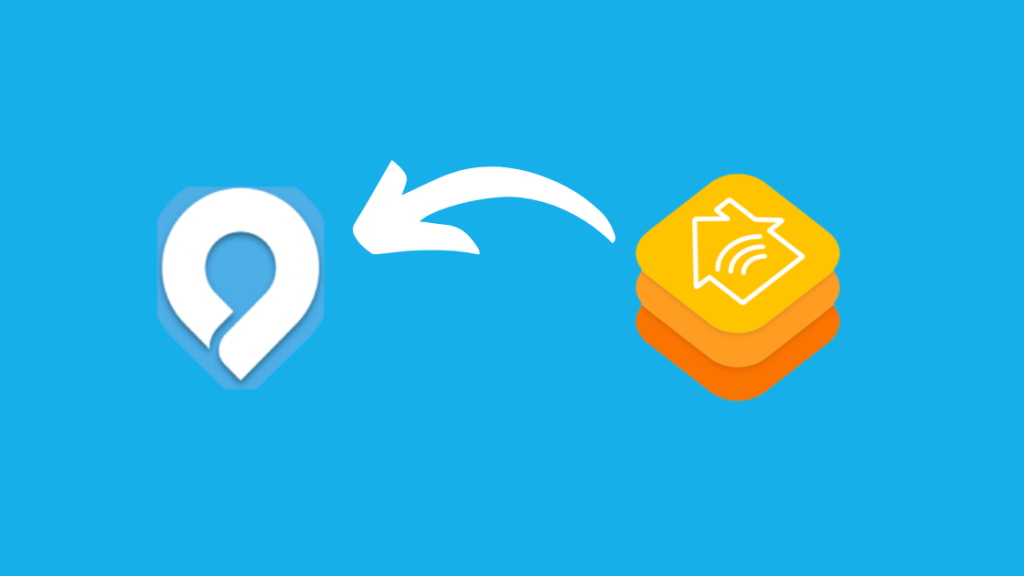
ড্ৰপকেমক হোমকিট মুকলি কৰাৰ আগতে ২০১৪ চনত নেষ্টে অধিগ্ৰহণ কৰিছিল। Nest এ কেইটামান ড্ৰপকেম ইউনিটকো পুনৰ আহ্বান কৰিলে, সিহতক অধিক আধুনিক সংস্কৰণৰ সৈতে সলনি কৰিলে।
বৰ্তমানে, ড্ৰপকেম HomeKit ৰ সৈতে সামঞ্জস্যপূৰ্ণ নহয় আৰু ইয়াৰ বাবে সমৰ্থন কেতিয়াও তৃতীয়-পক্ষ ডেভেলপাৰৰ পৰা প্লাগইনৰ আকাৰত অহাৰ সম্ভাৱনা নাই Homebridge বা HOOBS ত থকা সকলৰ দৰে,কাৰণ বৰ্তমানৰ ড্ৰপকেম ইউনিট কিমান কম।
এয়াও প্ৰকৃততে নতুন কিনাটো আৰু সম্ভৱ নহয়, যিহেতু কোম্পানীটো গ্ৰহণ কৰা হৈছিল আৰু তেওঁলোকৰ বৰ্তমানৰ ব্যৱহাৰকাৰীসকলক নেষ্টলৈ পৰিৱৰ্তন কৰা হৈছিল।
ষ্টাৰলিঙৰ সমস্যা সমাধান কৰা Nest-HomeKit সংহতিৰ বাবে হোম হাব ছেটআপ
ডিভাইচ প্ৰমাণিত নহয়
ইনষ্টলেচন প্ৰক্ৰিয়াৰ সময়ত হ'ব পৰা এটা সমস্যা হ'ল এটা জাননী যি পঢ়ে “এই আনুষংগিক HomeKit দ্বাৰা প্ৰমাণীকৃত নহয়”। Nest Secure আৰু Starling hub দুয়োটা HomeKit দ্বাৰা প্ৰমাণীকৃত নহয়।
কিন্তু, আপুনি সম্পূৰ্ণ কৰিবলৈ ' যেনেকৈও যোগ কৰক ' বিকল্পত ক্লিক কৰি HomeKit ত Starling Home Hub যোগ কৰাৰ সময়ত জাননীটো সুৰক্ষিতভাৱে আওকাণ কৰিব পাৰে আপুনি ভুলৰ বিষয়ে চিন্তা কৰিব নালাগে, কাৰণ Starling এ Nest for HomeKit লৈ সমৰ্থন প্ৰদান কৰে, যিটো ই স্থানীয়ভাৱে নকৰে, গতিকে স্বাভাৱিকভাৱে, ইয়াৰ দ্বাৰা প্ৰমাণিত নহ'ব HomeKit.
কেমেৰাই সঁহাৰি নিদিয়া
যেতিয়াই আপুনি কোনো সমস্যাৰ সন্মুখীন হয় য'ত আপুনি আপোনাৰ Nest Hello ৰ পৰা স্নেপশ্বট চাব পাৰে, কিন্তু লাইভ ষ্ট্ৰিমক কাম কৰিব নোৱাৰে, আপোনাৰ মাজত এটা সংযোগ সমস্যা থকাৰ সম্ভাৱনা বেছি এপল ডিভাইচ আৰু ষ্টাৰলিং হোম হাব।
গতিকে, এটা ফায়াৰৱালে হাবক ব্লক কৰিছে নেকি চাবলৈ আপোনাৰ ৰাউটাৰ ছেটিংছ পৰীক্ষা কৰক, বা আপুনি এটা ব্যৱহাৰ কৰাৰ ক্ষেত্ৰত আপোনাৰ ভিপিএন ছেটিংছ পৰীক্ষা কৰক।
পাৰে'। ডিভাইচ বিচাৰি উলিয়াওক
ইনষ্টলেচন প্ৰক্ৰিয়াৰ সময়ত, যদি আপুনি 'মোৰ ডিভাইচ বিচাৰি পোৱা নাই' বুলি এটা প্ৰমপ্ট পায়, মাত্ৰ নিশ্চিত কৰক যে আপোনাৰ আইফোন বা...মেক ৰাউটাৰৰ সৈতে সঠিকভাৱে সংযোগ কৰা হৈছে। যদি আপুনি এটা VPN ব্যৱহাৰ কৰিছে বা যদি আপুনি LTE ত আছে, তেন্তে WiFi ব্যৱহাৰ কৰি সংযোগ কৰিবলৈ চেষ্টা কৰক।
iOS সুসংগততা
Starling Home Hub এ কাম কৰে যোৱা 5 বছৰত আৰম্ভ কৰা সকলো Apple ডিভাইচৰ সৈতে সামঞ্জস্যপূৰ্ণ। ই iOS14 সহ সকলো iOS সংস্কৰণৰ সৈতে কাম কৰে।
উপসংহাৰ
ষ্টাৰলিং হোম হাবে আপোনাৰ Nest Secureক HomeKit ৰ সৈতে সংহতি কৰাৰ বাবে ইয়াক সহজ আৰু আটাইতকৈ অনায়াসে উপায় কৰি তোলে।
এতিয়া মই পাৰিম মোৰ আইফোনৰ পৰা পৃথিৱীৰ যিকোনো ঠাইৰ পৰা মোৰ সকলো নেষ্ট ডিভাইচ নিয়ন্ত্ৰণ কৰক।
কিন্তু মূল আকৰ্ষণ হ'ব লাগিব মোৰ সকলো নেষ্ট ডিভাইচক ইটোৱে সিটোৰ সৈতে ছিংকত কাম কৰিবলৈ স্বয়ংক্ৰিয় কৰা, মোৰ নেষ্ট কেমেৰা আৰু নেষ্ট পোৱাৰ পৰা একেলগে কাম কৰিবলৈ সুৰক্ষিত, মোৰ নেষ্ট থাৰ্মোষ্টেটত বতৰ অনুসৰি উষ্ণতা সলনি কৰা, মাত্ৰ কেইটামানৰ নাম ল'বলৈ।
আপুনি পঢ়িও উপভোগ কৰিব পাৰে
- গুগল হোম [মিনি ] ৱাই-ফাইৰ সৈতে সংযোগ নকৰা: কেনেকৈ সমাধান কৰিব
- মই ৱাই-ফাইৰ সৈতে সংযোগ স্থাপন কৰাৰ সময়ত হেং অন কৰিব [Google Home]: কেনেকৈ সমাধান কৰিব
- HomeKit VS SmartThings: Best Smart Home Ecosystem [2021]
- আপোনাৰ স্মাৰ্ট হোম সুৰক্ষিত কৰিবলৈ শ্ৰেষ্ঠ HomeKit সুৰক্ষা কেমেৰা
- SimpliSafe কাম কৰেনে? HomeKit ৰ সৈতে? কেনেকৈ সংযোগ কৰিব
সঘনাই সোধা প্ৰশ্নসমূহ
Nest Siri ৰ সৈতে সামঞ্জস্যপূৰ্ণ নেকি?
Starling Home Hub ব্যৱহাৰ কৰি Nest ৰ পৰা HomeKit লৈ সংহতি কৰি, আপুনি নিয়ন্ত্ৰণ কৰিব পাৰিব আপোনাৰ নেষ্ট ডিভাইচসমূহ আপোনাৰ নেষ্ট থাৰ্মোষ্টেটৰ পৰা, নেষ্ট প্ৰটেক্টলৈ, আৰু নেষ্ট ইনড'ৰ কেমেৰালৈ“হে চিৰি, থাৰ্মোষ্টেটক ঠাণ্ডা হ'বলৈ ছেট কৰক।”
এটা HomeKit দৃশ্যত Nest কেনেকৈ যোগ কৰিব?
আপুনি HomeKit Scene ত Nest ডিভাইচসমূহ যোগ কৰিব পাৰে এটা সৃষ্টি কৰি “যোগ কৰক”
 টেপ কৰি, আৰু “দৃশ্য যোগ কৰক” নিৰ্ব্বাচন কৰি হোম এপত এটা স্বনিৰ্বাচিত কৰক। আপুনি পৰামৰ্শসমূহৰ এটা বাছি ল'ব পাৰে বা ইয়াক এটা অনন্য নাম দি এটা স্বনিৰ্বাচিত এটা সৃষ্টি কৰিব পাৰে।
টেপ কৰি, আৰু “দৃশ্য যোগ কৰক” নিৰ্ব্বাচন কৰি হোম এপত এটা স্বনিৰ্বাচিত কৰক। আপুনি পৰামৰ্শসমূহৰ এটা বাছি ল'ব পাৰে বা ইয়াক এটা অনন্য নাম দি এটা স্বনিৰ্বাচিত এটা সৃষ্টি কৰিব পাৰে। “এক্সেচৰিজ যোগ কৰক” টেপ কৰক আৰু আপুনি যোগ কৰিব বিচৰা নেষ্ট ডিভাইচসমূহ বাছক, তাৰ পিছত “সম্পন্ন” টেপ কৰক।
আপুনি ২৪/৭ চলাব পাৰে। - এটা হোমব্ৰিজ হাব কিনি ইয়াক আপোনাৰ বাবে কাম কৰিবলৈ দিয়ক।
মই মোৰ কম্পিউটাৰত হোমব্ৰিজ ছেট আপ নকৰাটো বাছি লৈছিলো কাৰণ মই' ইয়াৰ উপৰিও, Homebridge স্থাপন কৰিবলৈ বহুতো অতি কাৰিকৰী নিৰ্দেশনা অনুসৰণ কৰাৰ প্ৰয়োজন।
এইটো বহুতৰে বাবে সহজ নহয়, মোক অন্তৰ্ভুক্ত কৰি, গতিকে মই দ্বিতীয় বিকল্পটো লৈ গ'লোঁ।
মই গৈ নিজৰ বাবে এটা স্বতন্ত্ৰ হোমব্ৰিজ হাব লৈ গ'লোঁ। এইটো আছিল কাৰণ মোক এটা ছেট এণ্ড পাহৰি যোৱা সমাধানৰ প্ৰয়োজন আছিল যাৰ ৰক্ষণাবেক্ষণ বা লাইনৰ তলত আৰু ফিডলিঙৰ প্ৰয়োজন নহ'ব>
মই মাত্ৰ হাবক মোৰ ৰাউটাৰৰ সৈতে সংযোগ কৰি লগ ইন কৰিব লাগিছিল, আৰু তাৰ পৰা ই মসৃণভাৱে চলিছিল।
Nest-HomeKit সংহতিৰ বাবে এটা Homebridge হাব ব্যৱহাৰ কৰা
Homebridge এটা চাৰ্ভাৰ যি এটা HomeKit-সামৰ্থবান দলং হিচাপে কাম কৰে, অ-HomeKit-সামৰ্থবান পণ্যসমূহ HomeKit ৰ সৈতে সংযোগ কৰিবলৈ।
এটা স্মাৰ্ট Homebridge হাব ঘৰ স্বয়ংক্ৰিয়কৰণৰ বাবে অন্যতম উত্তম সমাধান হ'ব পাৰে। ই এটা আন্তঃপৃষ্ঠৰ পৰা আপোনাৰ সকলো ডিভাইচৰ সৈতে খোজ মিলাব পাৰে।
Homebridge হাবৰ এটা টন গৱেষণা কৰাৰ পিছত, মই Starling Home Hub ৰ বাবে গ'লোঁ।
এই হাবে HomeKit ৰ সৈতে Nest প্ৰডাক্টসমূহ সংযোগ কৰাটো সহজ কৰি তোলে . আপুনি কৰিবলগীয়া কামটো হ'ল হাবক আপোনাৰ নে'টৱৰ্কৰ সৈতে সংযোগ কৰক আৰু লগ ইন কৰক।
বুম! আপোনাৰ সকলো নেষ্ট প্ৰডাক্ট হোম এপত দেখা যাব।
আপোনাৰ নেষ্ট প্ৰডাক্টসমূহক সংযোগ কৰাৰ বাবে ষ্টাৰলিং হোম হাবHomeKit
[wpws id=11]
ষ্টাৰলিং হোম হাব হৈছে ব্যৱহাৰকাৰীসকলক তেওঁলোকৰ Google Nest ডিভাইচসমূহ HomeKit ৰ সৈতে সংযোগ কৰাত সহায় কৰিবলৈ ডিজাইন কৰা এটা কমপেক্ট ডিভাইচ।
ব্যৱহাৰকাৰীসকলে কেৱল Starling সংযোগ কৰিব পাৰে আপোনাৰ ৰাউটাৰ বা নে'টৱৰ্ক চুইচত এটা অতিৰিক্ত ইথাৰনেট পৰ্টেলৈ হোম হাব কৰক আৰু হাবৰ এডাপ্টাৰক ওচৰৰ দেৱাল আউটলেটত প্লাগ কৰক।
HomeKit ৰ সৈতে নেষ্ট সংহতি কৰাৰ বাবে ষ্টাৰলিং হোম হাব কিয় ব্যৱহাৰ কৰক?

মোৰ নেষ্ট ডিভাইচসমূহ হোমকিটৰ সৈতে একত্ৰিত কৰিবলৈ ষ্টাৰলিং হোম হাব ব্যৱহাৰ কৰি মই বহুত ভাল সময় পালোঁ।
মই হাবৰ সকলো সুবিধাৰ শলাগ লৈছো যিবোৰ ষ্টাৰলিং দলে ডিভাইচটোৰ ডিজাইনত অন্তৰ্ভুক্ত কৰিছিল।
ইয়াৰে কিছুমানৰ ভিতৰত আছে:
গোপনীয়তা
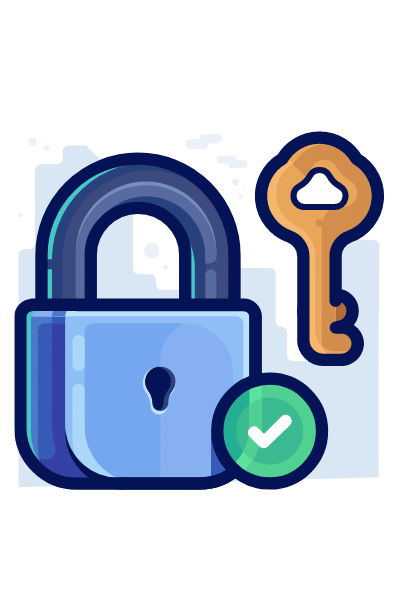
যদি আপুনি গোপনীয়তা আৰু সুৰক্ষাৰ বিষয়ে মোৰ দৰেই পেৰানাইড, তেন্তে ষ্টাৰলিং হোম হাব আপোনাৰ বাবে সম্ভৱতঃ সৰ্বোত্তম পছন্দ . তেওঁলোকে ক্লাউড সেৱা ব্যৱহাৰ নকৰে আৰু তেওঁলোকে কোনো ব্যৱহাৰকাৰীৰ তথ্য আহৰণ নকৰে।
ইয়াৰ অৰ্থ হ’ল আপোনাৰ পাছৱৰ্ড আৰু ব্ৰাউজিং ইতিহাস সুৰক্ষিত আৰু সুৰক্ষিত৷ ই আপোনাৰ নে'টৱৰ্কৰ সৈতে সংযোগ কৰে কেৱল আপোনাৰ Nest উৎপাদনসমূহ সংহতি কৰিবলে আৰু সময়ে সময়ে ফাৰ্মৱেৰ আপডেইটসমূহ ডাউনল'ড কৰিবলে।
এইটোও জানি আৰামদায়ক যে Starling Hub এ এণ্টাৰপ্ৰাইজ-গ্ৰেড IoT ডিভাইচ সুৰক্ষা ব্যৱহাৰ কৰে আৰু CVEসমূহৰ পৰা সম্পূৰ্ণৰূপে সুৰক্ষিত (সাধাৰণ দুৰ্বলতা আৰু এক্সপোজাৰ)।
বিস্তৃত সুসংগততা
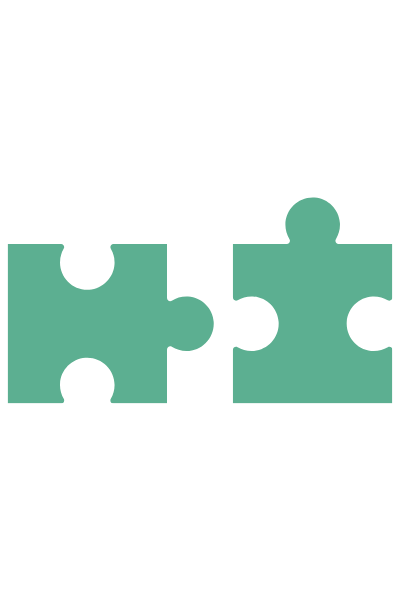
ই মেছ ৰাউটাৰকে ধৰি সকলো আধুনিক ঘৰুৱা ইণ্টাৰনেট ৰাউটাৰৰ সৈতে সামঞ্জস্যপূৰ্ণ।
ই সকলো মডেলৰ সৈতে সামঞ্জস্যপূৰ্ণ নেষ্ট থাৰ্মোষ্টেট, তাপমাত্ৰা সেন্সৰ, সুৰক্ষা,কেম ইনড’ৰ/আউটড’ৰ/আইকিউ, নেষ্ট হেলো, নেষ্ট × ইয়েল লক, আৰু নেষ্ট ছিকিউৰ।
ই ড্ৰপকেম আৰু গুগল নেষ্ট হাব মেক্সৰ বিল্ট-ইন কেমেৰাকো সমৰ্থন কৰে। ইয়াৰ উপৰিও, ই যোৱা ৫ বছৰত মুকলি কৰা মেক, আইফোন, আইপেড, বা এপল ৱাচৰ সৈতে সামঞ্জস্যপূৰ্ণ।
বৈশিষ্ট্যসমূহৰ এটা হ'ষ্ট
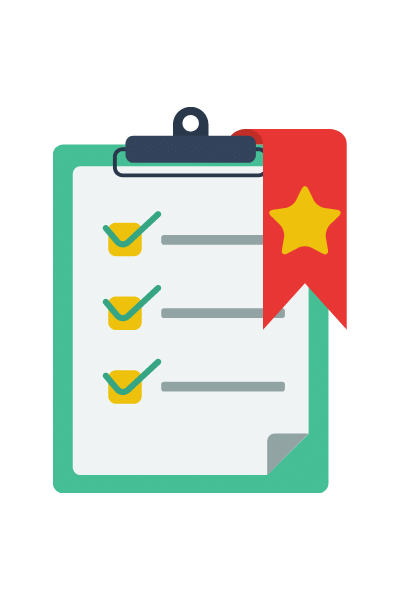
ই কেৱল পৰিচালনাত সহায় কৰাই নহয় আপোনাৰ Nest ডিভাইচসমূহৰ, কিন্তু অতি উপযোগী বৈশিষ্ট্যসমূহ যেনে গতি, উষ্ণতা, আৰু ঘৰ দখল সেন্সৰসমূহ উন্মোচন কৰে যি HomeKit স্বয়ংক্ৰিয়কৰণ সেৱাসমূহৰ বাবে ব্যৱহাৰ কৰিব পাৰি।
তলত কেইটামান উদাহৰণ দিয়া হৈছে :
- যিকোনো গতিৰ দ্বাৰা ট্ৰিগাৰ হ'লে বা ঘৰত ধোঁৱা ধৰা পৰিলে লাইট জ্বলায়। এইটো Nest Protect ব্যৱহাৰ কৰি কৰা হয়।
- Nest Hello ব্যৱহাৰ কৰি ডেলিভাৰী/গ্ৰহণ কৰা পেকেজৰ ধৰণ সূচাবলৈ পোহৰৰ বিভিন্ন ৰং।
- নিৰ্দিষ্ট কেমেৰাসমূহ অন কৰিবলৈ কেমেৰা চেন্সৰত অন/অফ বিকল্প আপুনি ঘৰৰ পৰা ওলাই যোৱাৰ সময়ত।
- Google Nest সেৱাসমূহ অন আৰু অফ কৰিবলৈ “Siri” ব্যৱহাৰ কৰক।
- ৰুম নিয়ন্ত্ৰণ বৈশিষ্ট্যৰ সহায়ত লাইভ কেমেৰা ফিড ব্যৱহাৰ কৰি “আগষ্ট লক” আনলক কৰা। আপুনি ইয়াক পোহৰ আৰু সুৰক্ষা ব্যৱস্থা নিয়ন্ত্ৰণৰ বাবেও ব্যৱহাৰ কৰিব পাৰে। বিশেষকৈ বিশেষভাৱে সক্ষম লোকসকলৰ বাবে ই অতি সহায়ক হ’ব পাৰে।
একচেটিয়া সুবিধা

তেওঁলোকৰ দুমুখীয়া অডিঅ’, অতিৰিক্ত সুৰক্ষা সেৱা, আৰু বহুতো বৈশিষ্ট্যৰ চৰ্টকাটসমূহ।
উদাহৰণস্বৰূপে, হেল্ল' ড'ৰবেল প্ৰেছে এটা লাইট সক্ৰিয় কৰে যেতিয়া কোনোবাই আপোনাৰ দুৱাৰমুখলৈ আহে
HomeKit সমৰ্থন কৰিবলৈ Nest Cam IQ, Nest Hello, Google Nest Hub Max, আৰু Nest Aware ৰ দৰে কিছুমান Nest এপৰ বাবে মুখ চিনাক্তকৰণ বৈশিষ্ট্যসমূহ যোগ কৰা হৈছে।
ই এতিয়া Nest Thermostat ৰ হিউমিডিফায়াৰ সমৰ্থন কৰে /dehumidifier নিয়ন্ত্ৰণ সেন্সৰ যেতিয়া ইয়াক এটা সুসংগত হিটিং চিষ্টেমৰ সৈতে সংযুক্ত কৰা হয়।
ই Google একাউণ্ট আৰু Google Nest দুয়োটাৰে সৈতে কাম কৰে, আৰু দুটা-কাৰক প্ৰমাণীকৰণো সমৰ্থন কৰে।
ই প্ৰায় প্ৰতিটোতে উপলব্ধ আৰু সকলো দেশৰ শক্তিৰ প্ৰয়োজনীয়তাৰ সৈতে সামঞ্জস্যপূৰ্ণ।
নেষ্ট আৰু হোমকিট একত্ৰিত কৰিবলৈ ষ্টাৰলিং হোম হাব কেনেকৈ স্থাপন কৰিব?
ষ্টাৰলিং হোম হাব স্থাপন কৰাটো সহজ আৰু কৰিব পাৰি দুমিনিটৰ ভিতৰত:
- যোগান দিয়া ইথাৰনেট কেবুল আপোনাৰ ইন্টাৰনেট ৰাউটাৰ বা চুইচৰ পিছফালে থকা এটা অতিৰিক্ত পৰ্টে সংযোগ কৰক।
- যোগান ধৰা শক্তি এডাপ্টাৰক হাব আৰু শক্তি যোগানৰ মাজত সংযোগ কৰক .
- আপোনাৰ ঘৰ নে'টৱৰ্কৰ যিকোনো কম্পিউটাৰ ডিভাইচ ব্যৱহাৰ কৰি //setup.starlinghome.io/ খোলক, আৰু আপোনাৰ Nest একাউণ্টৰ সৈতে আৰু আপোনাৰ Apple হোমৰ সৈতে সংযোগ কৰিবলে অন-স্ক্ৰীণ নিৰ্দেশনাসমূহ অনুসৰণ কৰক।
স্তৰসমূহ সম্পূৰ্ণ কৰাৰ পিছত, আপোনাৰ সকলো Nest ডিভাইচ আপোনাৰ iOS Home এপ আৰু অন্য যিকোনো HomeKit-সামৰ্থবান এপসমূহত উপস্থিত হ'ব।
এটা দ্ৰুত আৰম্ভণি সহায়ক বাকচত অন্তৰ্ভুক্ত কৰা হৈছে। আপুনি দ্ৰুত আৰম্ভণি সহায়কও ডাউনলোড কৰিব পাৰে।
আপুনি Starling Home Hub ব্যৱহাৰ কৰি Nest-HomeKit সংহতিৰ সৈতে কি কৰিব পাৰে?
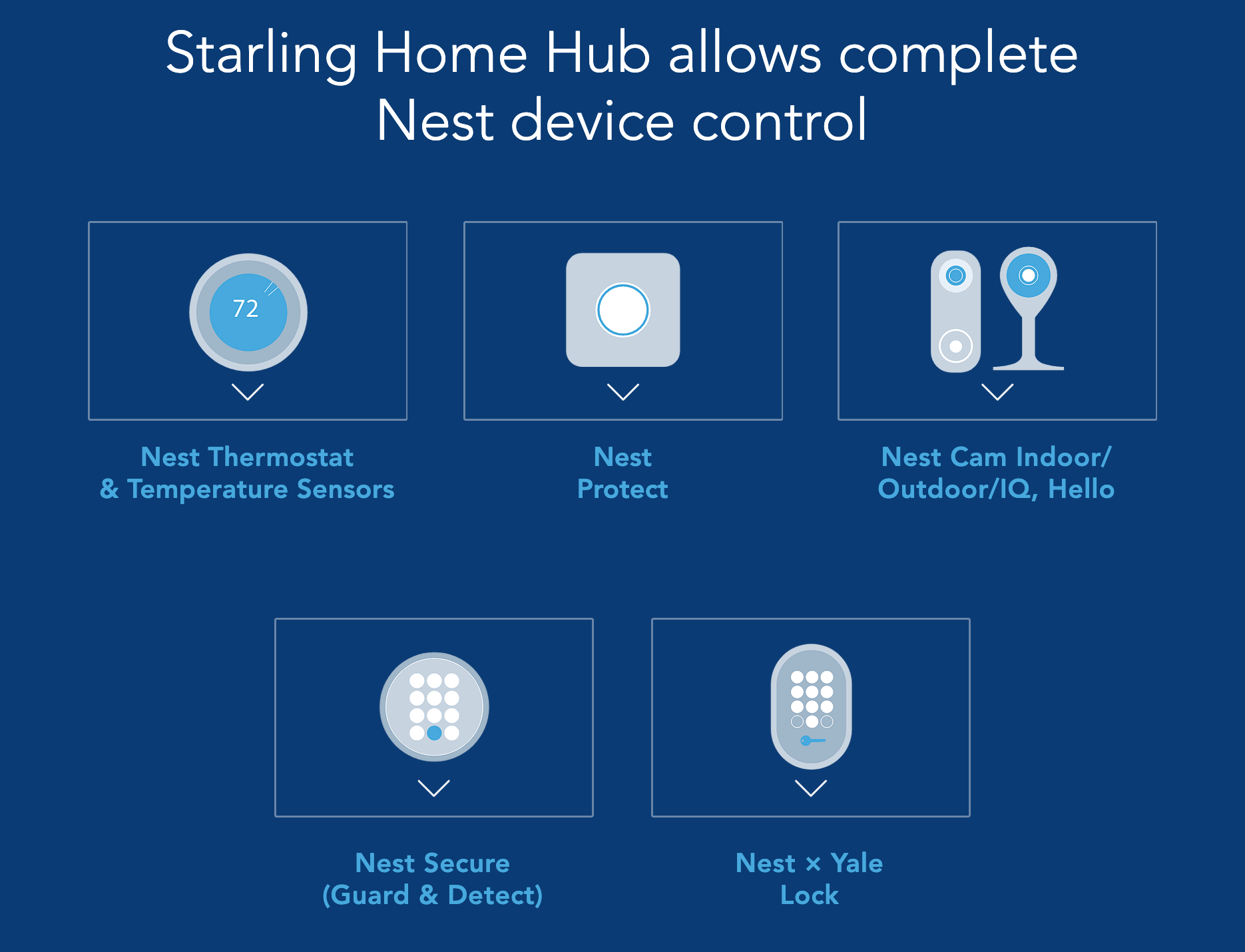
Homebridge হাব ব্যৱহাৰ কৰি Nest-HomeKit সংহতি সম্পূৰ্ণ কৰাৰ পিছত, আপুনি কৰিব পাৰেআপোনাৰ Apple ডিভাইচত Home এপ অভিগম কৰি আপোনাৰ সকলো Nest ডিভাইচ নিয়ন্ত্ৰণ কৰক।
আহকচোন Google Nest Secure এ HomeKit সংহতিৰ সৈতে কেনেকৈ কাম কৰে চাওঁ।
HomeKit ৰ সৈতে Nest থাৰ্মোষ্টেট

ষ্টাৰলিং হোম হাবৰ সৈতে, আপুনি আপোনাৰ নেষ্ট থাৰ্মোষ্টেটক হোমকিটৰ সৈতে সংযুক্ত কৰিব পাৰে, আৰু আপোনাৰ ঘৰৰ হিটিং, এয়াৰ কণ্ডিচনাৰ, আৰু/বা হিউমিডিফায়াৰ/ডিহিউমিডিফায়াৰ চিষ্টেম বিশ্বৰ যিকোনো ঠাইৰ পৰা নিৰীক্ষণ আৰু নিয়ন্ত্ৰণ কৰিব পাৰে।
ইয়াৰ সৈতে সামঞ্জস্যপূৰ্ণ নেষ্ট লাৰ্নিং থাৰ্মোষ্টেট, নেষ্ট থাৰ্মোষ্টেট ই (আমেৰিকা/কানাডা), আৰু হিট লিংকৰ সৈতে নেষ্ট থাৰ্মোষ্টেট ই (ইউ কে/ইউৰোপীয় ইউনিয়ন)ৰ সকলো মডেল।
আপুনি নিম্নলিখিত আদেশসমূহ ব্যৱহাৰ কৰিব পাৰে যেতিয়া আপুনি ইয়াক Siri ৰ সৈতে অভিগম কৰিবলৈ চেষ্টা কৰে আপোনাৰ এপল ডিভাইচত:
- হে চিৰি, থাৰ্মোষ্টেটক 68 ডিগ্ৰীলৈ ছেট কৰক।
- হে চিৰি, থাৰ্মোষ্টেটটো ঠাণ্ডা হ'বলৈ ছেট কৰক।
- হে চিৰি, অন কৰক লিভিং ৰুমৰ থাৰ্মোষ্টেট ফেন।
- হে চিৰি, আৰ্দ্ৰতা ৫০% লৈ ছেট কৰক।
- হে চিৰি, ইকো মোড অন কৰক।
- হে চিৰি, তাপমাত্ৰা কিমান ফ্ৰন্ট ৰুম?
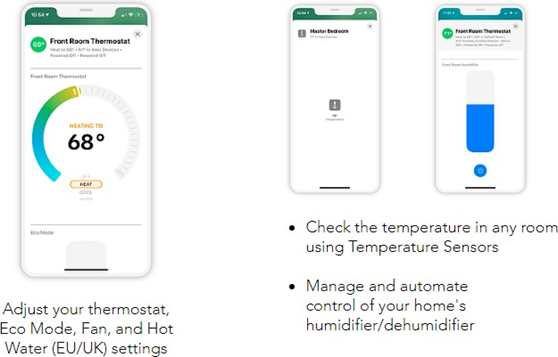
HomeKit ৰ সৈতে Nest Protect
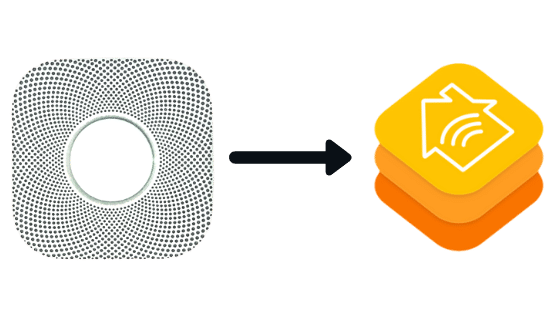
ষ্টাৰলিং হাবে আপোনাক HomeKit ৰ সৈতে আপোনাৰ Nest Protect ক হেঁচা-মুক্ত সংহতি কৰাৰ অনুমতি দিয়ে।
এই ছেটআপে আপোনাক ধোঁৱা অধিসূচনা, কাৰ্বন মনোক্সাইড অধিসূচনা, গতি জাননী, আৰু স্বয়ংক্ৰিয়কৰণৰ সৈতে সুৰক্ষিত ৰখাত সহায় কৰে।
গতি সেন্সৰসমূহ সদায় Nest Protect ৰ বেটাৰী-চালিত মডেলসমূহত উপলব্ধ নহয়।
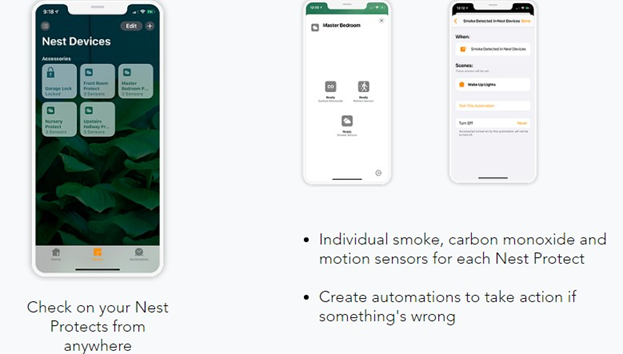
HomeKit ৰ সৈতে নেষ্ট কেমেৰা
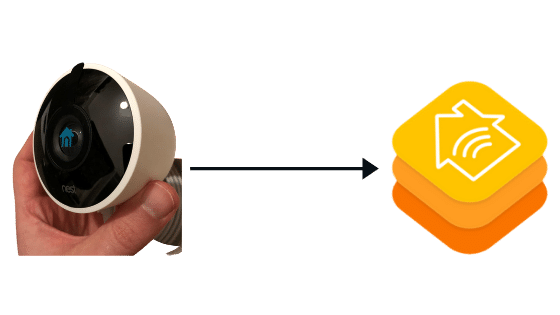
ষ্টাৰলিং হোম হাব উপলব্ধ প্ৰতিটোৰ সৈতে সামঞ্জস্যপূৰ্ণনেষ্ট কেমেৰাৰ মডেল, মূল ড্ৰপকেম, আৰু গুগল নেষ্ট হাব মেক্সত কেমেৰা।
ই আপোনাক আপোনাৰ নেষ্ট কেমেৰাক HomeKit ৰ সৈতে হুক কৰাত সহায় কৰে, আৰু আপোনাৰ সকলো কেমেৰাৰ পৰা লাইভ ভিডিঅ' চাবলৈ, দুমুখীয়া অডিঅ'ৰ সৈতে, যিকোনো Apple ডিভাইচত।
স্বয়ংক্ৰিয়কৰণৰ সহায়ত আপুনি জাননীসমূহ লাভ কৰে যেতিয়া ই গতি, এটা ব্যক্তি, শব্দ, পেকেজ ডেলিভাৰী, বা দুৱাৰৰ ঘণ্টা সতৰ্কবাণী ধৰা পেলায়, যেতিয়া আপুনি আপোনাৰ কেমেৰা অন আৰু অফ কৰে, আৰু অন্য ডিভাইচসমূহ নিয়ন্ত্ৰণ কৰে।
আপুনি জাননীসমূহো লাভ কৰে যেতিয়া আপুনি iOS চৰ্টকাটসমূহ চলায় বা যেতিয়া আপোনাৰ কেমেৰাই নিৰ্দিষ্ট মুখসমূহ ধৰা পেলায় (Nest Aware ৰ প্ৰয়োজন)।
আপুনি নিম্নলিখিত আদেশসমূহ ব্যৱহাৰ কৰিব পাৰে যেতিয়া আপুনি ইয়াক Siri ৰ সৈতে অভিগম কৰিবলৈ চেষ্টা কৰে:
- হে চিৰি, মোক লিভিং ৰুমৰ কেমেৰা দেখুৱাওক
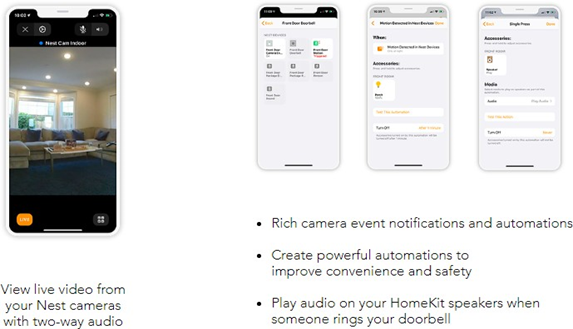
HomeKit ৰ সৈতে Nest Secure
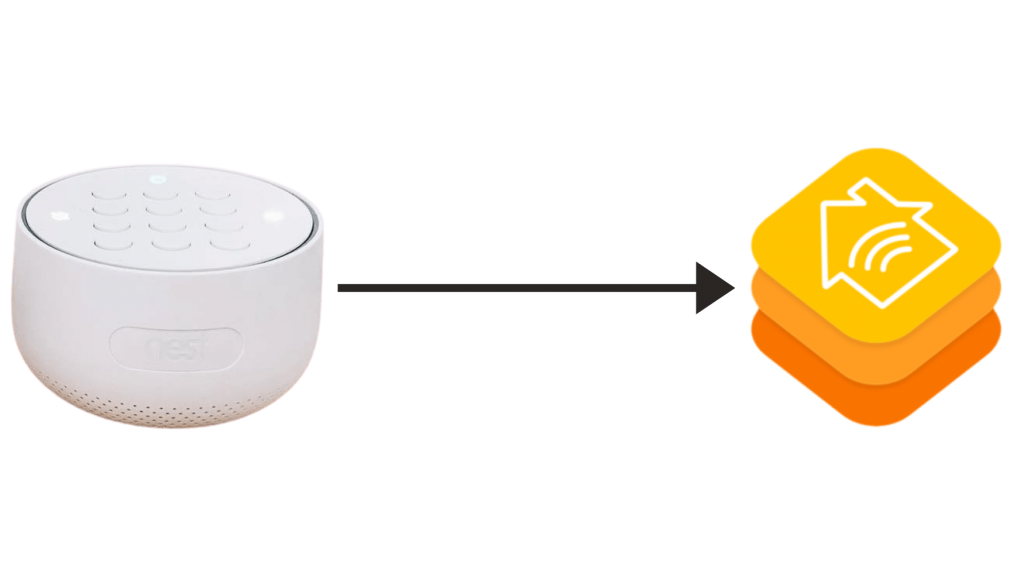
HomeKit ৰ সৈতে Nest Secure সংযুক্ত কৰিলে সহায় হয় আপোনাৰ Nest সুৰক্ষা ব্যৱস্থাপ্ৰণালীক যিকোনো ঠাইৰ পৰা নিৰস্ত্ৰ কৰক।
ই আপোনাক Nest Detect ব্যৱহাৰ কৰি খোলা উইণ্ড' বা দুৱাৰত পৰীক্ষা কৰাত সহায় কৰে।
ই সুবিধা যোগ কৰিবলে স্বয়ংক্ৰিয়কৰণ সৃষ্টি কৰে, যেনে স্বয়ংক্ৰিয় নিৰস্ত্ৰ যেতিয়া আপুনি আপোনাৰ ঘৰ সুৰক্ষিত কৰি ৰাখি ঘৰত উপস্থিত হয়।
আপুনি নিম্নলিখিত আদেশসমূহ ব্যৱহাৰ কৰিব পাৰে যেতিয়া আপুনি ইয়াক Siri ৰ সৈতে অভিগম কৰিবলৈ চেষ্টা কৰে:
- হে Siri, মোৰ Nest Guard ( বা থাকক, বা বন্ধ কৰক)
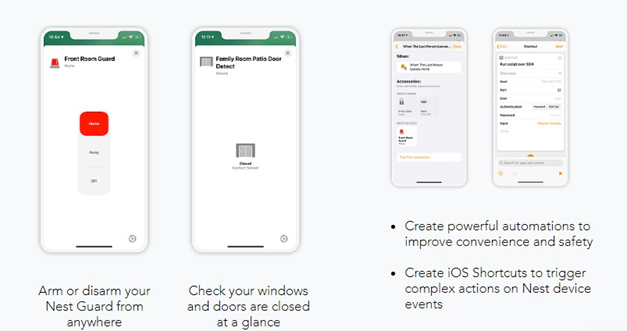
HomeKit ৰ সৈতে Nest x Yale Lock
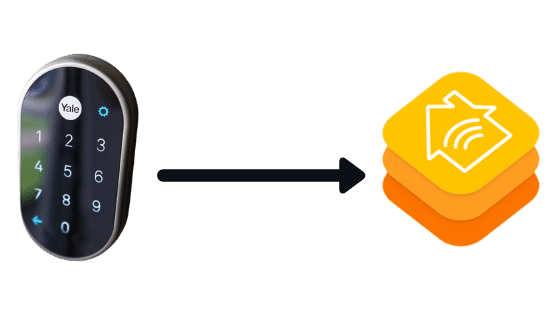
HomeKit ৰ সৈতে আপোনাৰ Nest x Yale Lock হুক কৰিবলৈ Starling Hub ব্যৱহাৰ কৰিলে আপোনাক লক কৰাত সহায় কৰে আৰু যিকোনো ঠাইৰ পৰা আপোনাৰ Nest × Yale Lock আনলক কৰক।
ইওআপোনাৰ ঘৰ সুৰক্ষিত ৰখাৰ সময়ত সুবিধা যোগ কৰিবলে স্বয়ংক্ৰিয়কৰণ সৃষ্টি কৰে, যেনে আপোনাৰ দুৱাৰখন স্বয়ংক্ৰিয়ভাৱে লক কৰা যেতিয়া আপুনি শেষ ব্যক্তিজন ওলাই যায়।
আপুনি নিম্নলিখিত আদেশসমূহ ব্যৱহাৰ কৰিব পাৰে যেতিয়া আপুনি ইয়াক Siri ৰ সৈতে অভিগম কৰিবলৈ চেষ্টা কৰে:
- হেই চিৰি, মোৰ সন্মুখৰ দুৱাৰখন আনলক
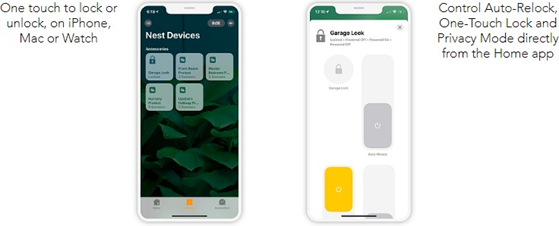
HomeKit ৰ সৈতে Google Home Mini
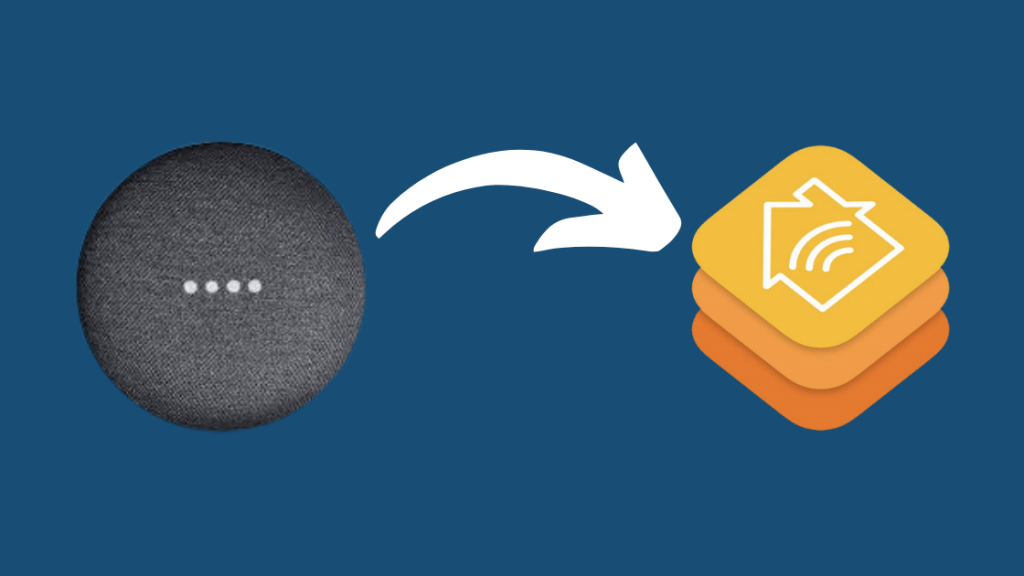
আপুনি Google Home Mini ৰ সৈতে HomeKit ব্যৱহাৰ কৰি একত্ৰিত কৰিব পাৰে ষ্টাৰলিং হাব আৰু এয়াৰপ্লেৰ জৰিয়তে আপোনাৰ গুগল হোমত যিকোনো এপল ডিভাইচৰ পৰা সংগীত শুনিব।
See_also: এমাৰচন টিভি ৰেড লাইট আৰু অন নকৰা: অৰ্থ আৰু সমাধানআপুনি আনকি দুটা গুগল হোম মিনিক এটা ষ্টেৰিঅ' যোৰত সংযোগ কৰিব পাৰে, বা গোটেই কোঠাৰ অডিঅ' পাবলৈ একাধিক স্পীকাৰক একেলগে গোট কৰিব পাৰে, আৰু... একাধিক এলেক্সা ডিভাইচত মাল্টি ৰুম অডিঅ'ৰ সৈতে একে অভিজ্ঞতা উপভোগ কৰক।
আপুনি আনকি ইয়াক Siri ৰ সৈতে নিয়ন্ত্ৰণ কৰিব পাৰে “হে চিৰি, Ylvis দ্বাৰা ফক্স খেলক”
Nest বনাম HomeKit<ৰ দৰে ভয়েচ কমাণ্ড ব্যৱহাৰ কৰি 5> 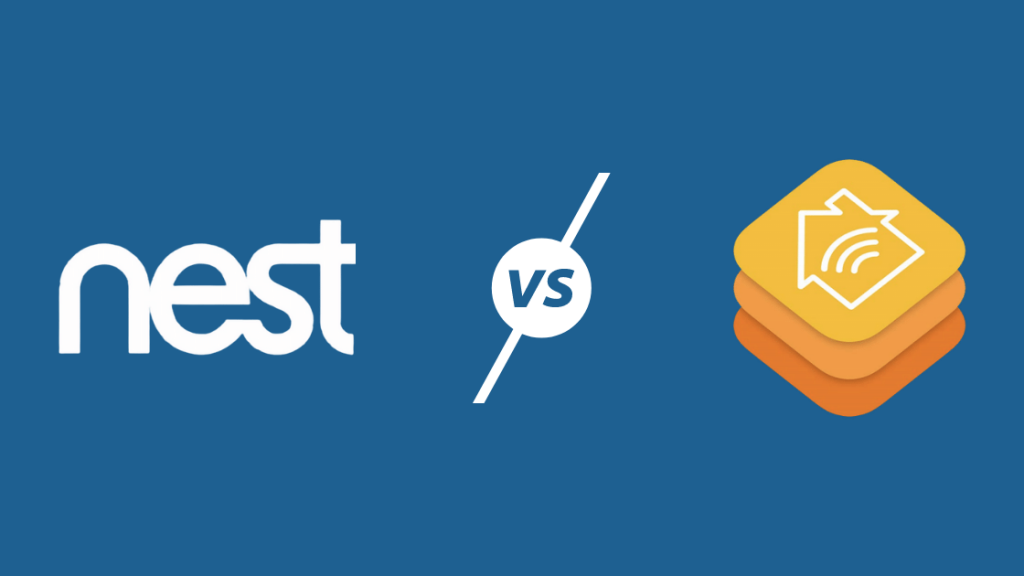
গুগল এচিষ্টেণ্ট বনাম চিৰি
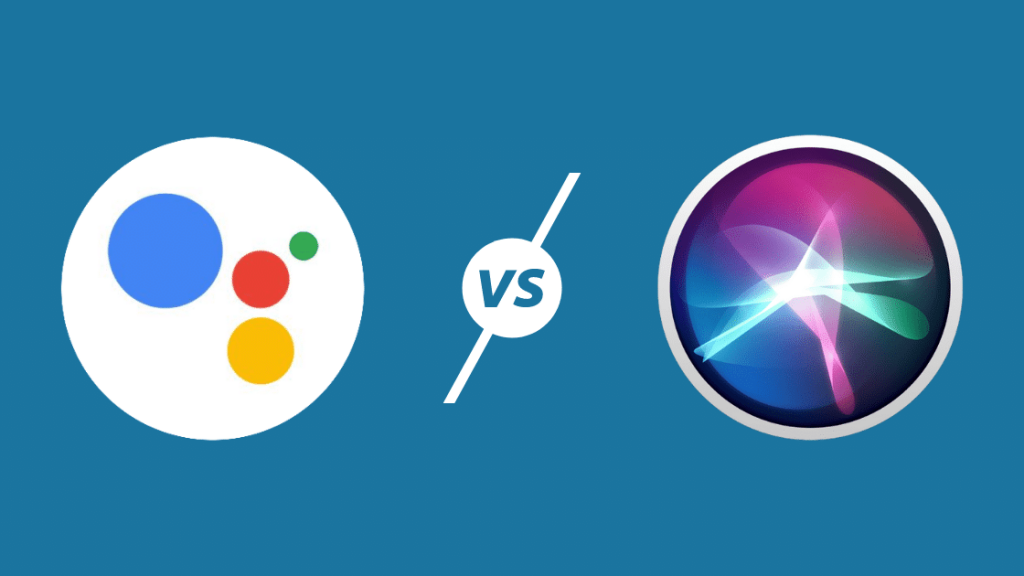
নেষ্ট ইক'চিষ্টেমটো গুগল এচিষ্টেণ্টৰ দ্বাৰা একেলগে বান্ধ খাই থাকে, হোমকিটৰ দৰে নহয়।
আনহাতে হোমকিটে ভইচ কন্ট্ৰ'লৰ ৰূপত প্ৰদান কৰে ছিৰি, হাইপটো প্লেটফৰ্মটোৰ আশে-পাশে ঘূৰি থাকে, যিয়ে বহুতো স্মাৰ্ট হোম এক্সেচৰিজ সমৰ্থন কৰে।
গুগল এচিষ্টেণ্টৰ মোৰ নিজৰ অভিজ্ঞতাৰ পৰা বস্তুনিষ্ঠভাৱে ভাল ভইচ এচিষ্টেণ্ট আছে।
ই মানৱ বাক্যক ভালদৰে চিনি পায়, ই আগবঢ়ায় ছিৰিতকৈ অধিক বৈশিষ্ট্য আছে, আৰু ইয়াৰ সন্ধান বৈশিষ্ট্য গুগলৰ দ্বাৰা চালিত, যিয়ে ইয়াক প্ৰতিযোগিতাতকৈ অধিক প্ৰান্ত দিয়ে।Google Assistant ৰ দৰে নহয়।
Siri সক্ৰিয় কৰাটোও Google Assistant সক্ৰিয় কৰাতকৈ দ্ৰুত আৰু সহজ। স্বয়ংক্ৰিয়কৰণ Siri ৰ সৈতে ছেট আপ আৰু ব্যৱহাৰ কৰিবলৈও বহুত মসৃণ।
আপুনি HomeKit ৰ সৈতে ছেট আপ কৰা বেছিভাগ ডিভাইচে স্বয়ংক্ৰিয়ভাৱে Siri ৰ সৈতে কাম কৰে, যেতিয়া Google সহায়কৰ বাবে একে নহ'বও পাৰে।
গুগল হোম এপ বনাম এপল হোমকিট হোম এপ
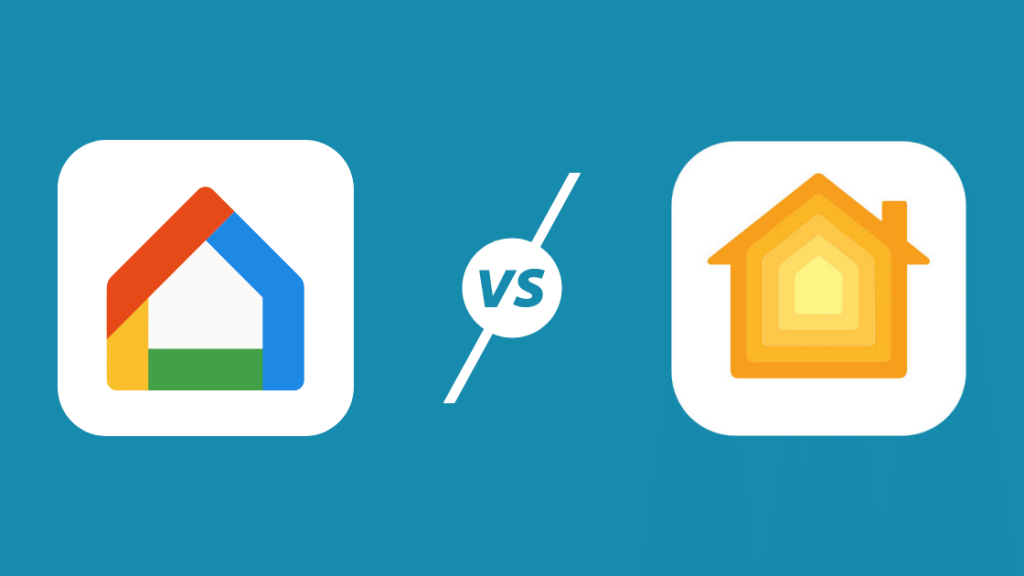
গুগলৰ হোম এপ ব্যৱহাৰ বা নেভিগেট কৰাটো আটাইতকৈ সহজ নহয়, আনহাতে এপলৰ হোমকিট হোম এপটো ষ্ট্ৰীমলাইন কৰা হৈছে যাতে আপুনি আপোনাৰ ডিভাইচ আৰু অটোমেচন ছেট আপ কৰাত কম সময় খৰচ কৰে আৰু অধিক সময় প্ৰকৃততে উক্ত অটোমেচন ৰুটিনসমূহ ব্যৱহাৰ কৰি।
See_also: Verizon কল লগসমূহ কেনেকৈ চাব আৰু পৰীক্ষা কৰিব: ব্যাখ্যা কৰা হৈছেস্মাৰ্ট হোম এক্সেচৰিজৰ সৈতে সামঞ্জস্যতা
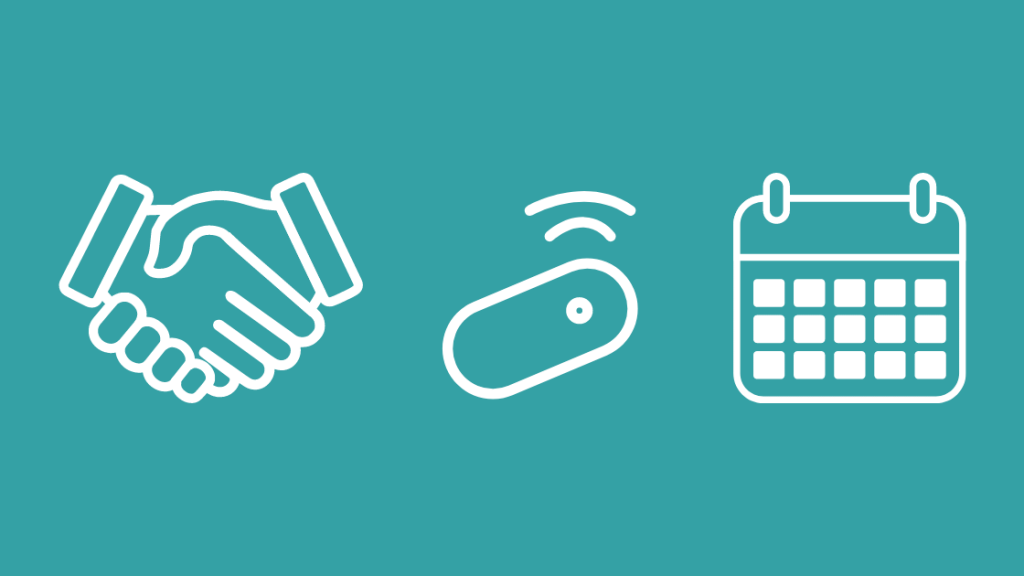
এপলৰ কঠোৰ চৰ্ত আৰু পূৰ্বচৰ্ত আছে যিবোৰ এটা স্মাৰ্ট হোম এক্সেচৰিজক হোমকিটৰ সৈতে সামঞ্জস্যপূৰ্ণ বুলি ধৰাৰ আগতে পূৰণ কৰিব লাগিব।
ইয়াৰ নেতিবাচক দিশটো হ'ল যে সাধাৰণতে কম আনুষংগিক বস্তু আছে, যাৰ মূল কোম্পানীয়ে হোমকিটৰ সৈতে এটা ডিভাইচ কাম কৰিবলৈ প্ৰয়োজনীয় বাধ্যতামূলক মাইক্ৰ'চিপ আৰু প্ৰমাণপত্ৰৰ খৰচ বহন কৰিব পাৰে।
ভাগ্য ভাল যে, এইটো হৈ পৰে যদি আপুনি Starling Home Hub বা HOOBS ৰ দৰে Homebridge Hub পায়, যি হাজাৰ হাজাৰ আনুষংগিক বস্তুৰ সৈতে সামঞ্জস্যপূৰ্ণ আৰু HomeKit ৰ সৈতে সংযুক্ত কৰিব পাৰে HomeKit ৰ সৈতে সামঞ্জস্যপূৰ্ণ বুলি গণ্য কৰা হৈছে।
এইটো এটা গুৰুত্বপূৰ্ণ কাৰক যদি আপুনি দীৰ্ঘ সময়ৰ বাবে ইয়াত আছে আৰু চেষ্টা কৰি আছে

